
Este problema es muy común ya que en ocaciones nuestro equipo no esta en las condiciones necesarias o en las condiciones con que debería estar para actualizar pues yo tengo una solucion .
Este error es el mas común.
La clave de actualización escrita es para una edición de windows que no funciona con windows anytime upgrade.
Escriba una clave de actualización distinta.
lo único que tienen que hacer es dejar así como esta cuando salga este error y reiniciar el sistema.
Si es tan simple como eso y se reiniciar dos veces y su computadora tendrá actualizado el sistema operativo.
El cual yo recomiendo la Ultimate ya que es la ultima actualización de windows 7 espero y les haya servido.
Read More »























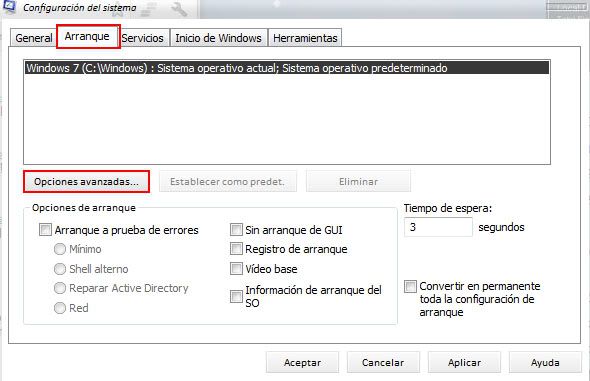










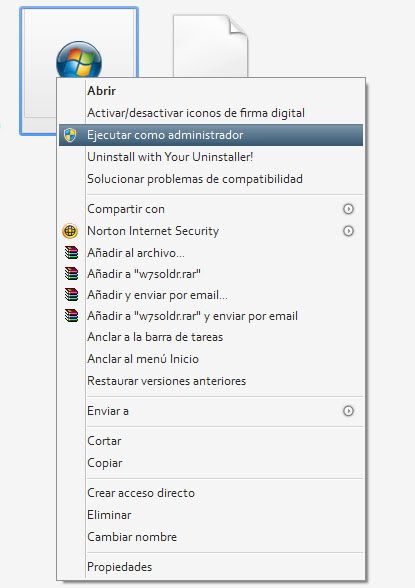
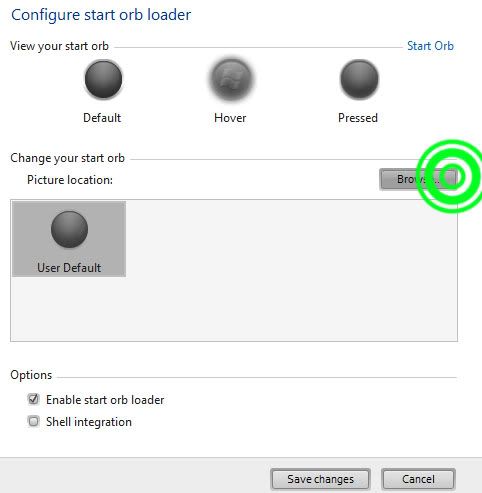

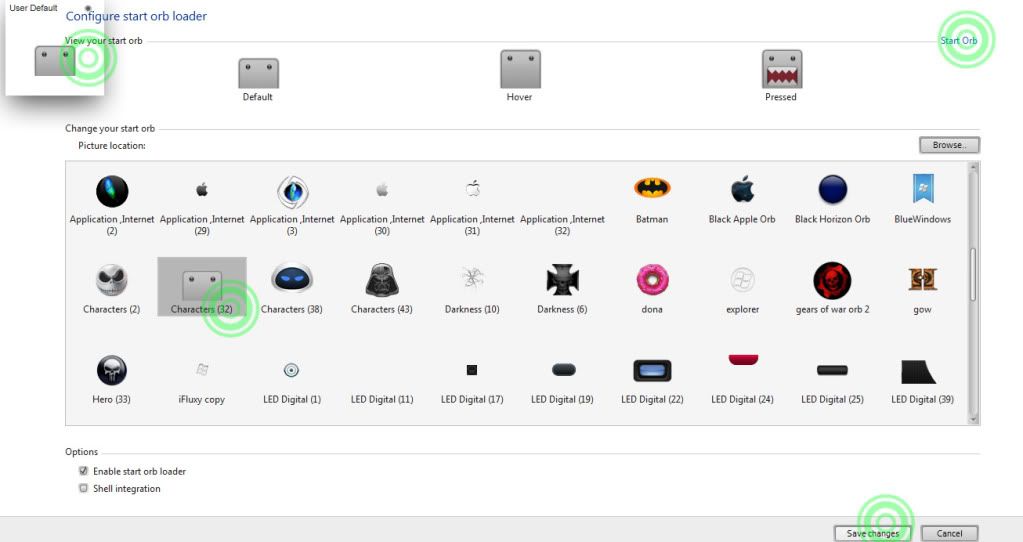

![Mis archivos en acceso directo? [usb]](https://blogger.googleusercontent.com/img/b/R29vZ2xl/AVvXsEgvLvWKKNmgA-oRbvwG1whWYhS7V3DjxKfuxxGRtXOD6Y9kIzc8-AQZSnje7tHxqS4bdxiZ9g-VouWIaJgG2KPIS07CiEEQn_ch6DZZOFtGMxqLKh62wEhsCywKB00nK0cQk1En3BFnto4/s72-c/eliminar-virus-crea-accesos-directos.JPG)
![Camtasia Studio 7 [Español] para windows 7](https://blogger.googleusercontent.com/img/b/R29vZ2xl/AVvXsEioZeecXakANM8UHgFHSXfHvsp5Lobk7SeIi3pxkg67nGgFxW2qjHIjft4u_oGeaYE6BQ3NbOpQhxnu6r1dElrjO2052jx2JJQg_UEMrIyzcjTq3t-SIo7Crxco1O8tY1tAgsYIGdlWJ6Fx/s72-c/camtasia7.jpg)
